реклама
 Като писател, който публикува предимно в Интернет, се оказвам, че се нуждая от лесен метод за провеждане на интервюта почти всеки месец. През повечето време интервюираният е напълно доволен да отговаря на въпросите ми по имейл, което ми спестява много време и усилия. Има обаче случаи, когато интервюираният човек предпочита телефонен разговор.
Като писател, който публикува предимно в Интернет, се оказвам, че се нуждая от лесен метод за провеждане на интервюта почти всеки месец. През повечето време интервюираният е напълно доволен да отговаря на въпросите ми по имейл, което ми спестява много време и усилия. Има обаче случаи, когато интервюираният човек предпочита телефонен разговор.
При тези обстоятелства се нуждая от добър инструмент, който може да запише телефонното обаждане, така че по-късно да го препиша в интервю за текст. Ако искате да знаете как да го направите ти използвайте skype за този вид интервюта - моят инструмент за избор на тази задача е HotRecorder. HotRecorder е един от най-ефективните инструменти за запис на всяко VoIP обаждане, не само Skype. Все пак, ако сте сте потребител на Skype, можете да сте сигурни, че това е инструмент, който е много добре интегриран с приложението Skype.
Подготовка за запис на Skype разговор
Инсталирането и използването на HotRecorder е толкова просто, колкото се получава. На практика няма настройка. След като стартирате инсталирането и стартирането на приложението, то се прикрепя (буквално) към вашия прозорец в Skype. Всеки път, когато местите прозореца си Skype около екрана, прозорецът HotRecorder остава прикрепен в горния ляв ръб.
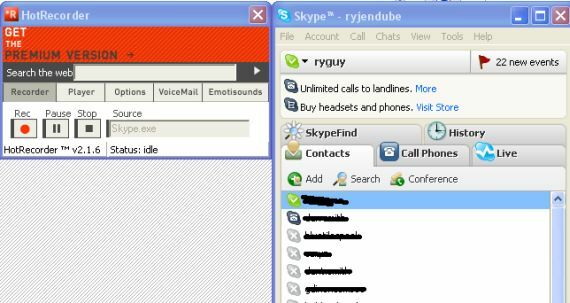
Има а малцина неща, които може да искате да конфигурирате в HotRecorder в зависимост от вашите предпочитания. Например в менюто с опции можете да зададете папка на вашия компютър, за да запазите всички аудио файлове. Настройките за качество на звука и тип запис също са важни, тъй като в крайна сметка те ще определят колко бързо расте размерът на вашия аудио файл.
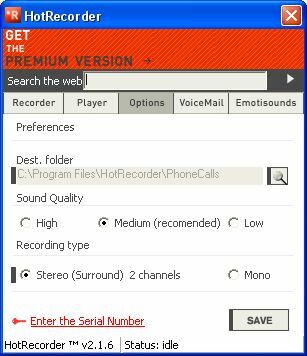
Ако имате a огромен твърд диск и записвате само обаждането за себе си, по всякакъв начин поддържайте високо качество на звука и използвайте стерео звук. Ако обаче вашето намерение е да изпратите имейл до файла или искате да го съхраните на по-малки носители, които не разполагат с толкова голям капацитет за съхранение, може да помислите да използвате Средно или Ниско качество.
Записване на Skype разговор
Когато натиснете „Rec“И след това наберете телефонен номер или се свържете с друг потребител в Skype, ще видите състоянието на дисплея HotRecorder да се промени на„запис“И размерът на аудио файла се актуализира, така че да знаете колко пространство аудио файлът ще заема на вашия твърд диск или USB устройство.
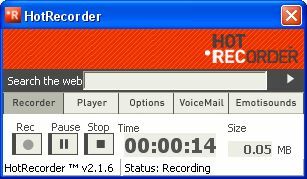
Показва се и текущото времетраене на разговора, така че ако провеждате подкаст или радио шоу и вие не искате разговорът да надхвърля определен интервал от време, ще знаете точно колко продължителна е дискусията отиваме. Ако има части от разговора, които не искате да записвате, просто кликнете върху „пауза, “И тогава, когато сте готови да започнете да се търкаляте отново, можете да щракнете върху„Rec”Отново и разговорът ще продължи.
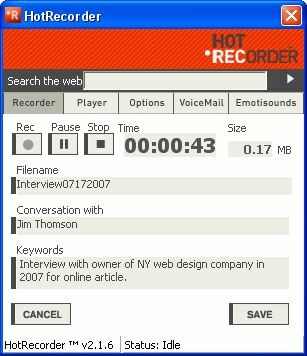
След като кликнете върху „Спри се, “Ще бъдете представени с екрана по-горе, за да можете да попълните подробности за телефонното обаждане, включително с кого сте разговаряли и всичко друго, което искате да отбележите за разговора. Важното поле е „Разговор с", Защото списъкът на обажданията ви показва това ясно и това е един от най-добрите начини да запомните обажданията си. Можете да използвате произволна конвенция за името на файла, така че я поддържайте във формат, който ще можете да организирате. В моя случай сортирам всичките си интервюта по дата, така че запазвам датата в името на файла.
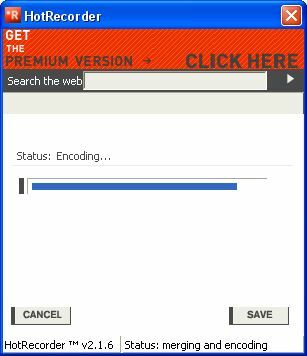
След като кликнете върху спасяване, ще видите приложението, което кодира аудиото и да го запишете във файл. Едно интересно нещо, което трябва да се отбележи тук, е как аудиото ще се кодира, когато изберете звуков. HotRecorder запазва разговора в 2 канала - което означава, че по време на възпроизвеждане гласът на вашия интервюиран ще играе отляво и гласът ви ще се играе отдясно. Това всъщност е доста готино, ако някой има стерео слушалки. За съжаление, ако някой от вашите слушатели има моно слушалки или ще слуша аудио файла ви на което и да е моно устройство - разговорът ще изглежда странно „едностранчив“.
Възпроизвеждане и допълнителни опции
Възпроизвеждането на разговори след като сте направили запис е толкова просто, колкото да кликнете върху „плейър" раздел.
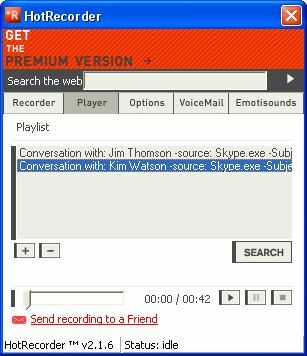
Когато щракнете върху плейър Ще видите списък на всички разговори, които сте водили. Както споменах по-горе, запазените записи се показват от кого е разговорът. Ако натрупате много разговори с течение на времето, има и налична функция за търсене (тук вашето описание и ключови думи ще ви бъдат полезни).
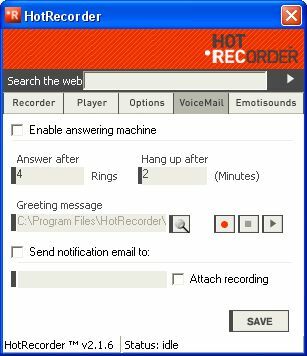
Има няколко страхотни допълнителни функции с HotRecorder, а една от тях е телефонен секретар. Лично аз не използвам тази функция - но трябва да призная, че ми харесва факта, че за разлика от вашия типичен телефонен секретар, HotRecorder ще запише съобщението, което обаждащият ви се оставя, ще прикачи файла към имейл и ще изпрати имейла на всеки имейл адрес, който харесвате. Можете да сте навсякъде по света и никога повече да не пропускате телефонно съобщение, стига да имате достъп до Интернет, за да проверите имейла си.
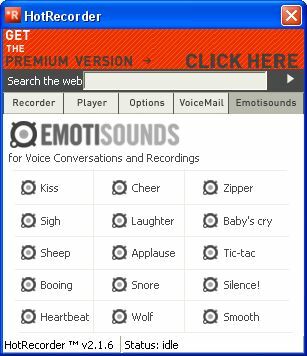
Ако стартирате подкаст или радио шоу, друга готина функция са „емотизвуците“, които ви позволяват да вграждате различни звукови ефекти в разговора. Това може да стане наистина смешно, ако го играете правилно. Всеки път, когато някой каже нещо, което не ви харесва, просто кликнете върху „boo“ или ако ви отегчава до смърт, просто кликнете върху „Snore“ - ще имате своите слушатели в шевове.
Ако използвате HotRecorder по начина, по който правя аз - тоест запис на телефонни обаждания за по-късно възпроизвеждане и транскрипция в текст, безплатната версия е повече от достатъчна. Не ме интересува в какъв формат се съхранява файлът и наистина не ми пука за рекламния панел в горната част. Ако обаче искате да преобразувате вашите файлове във формат MP3 или WAV, за да можете да ги използвате навсякъде, ще ви трябва евтината премиум версия, която се предлага с вграден AudioConverter.
Как ти използвате Skype, за да правите интервюта? Имате ли собствено решение за запис на VoIP разговори? Споделете ги с читателите на MUO в секцията за коментари по-долу!
Райън има бакалавърска степен по електротехника. Работил е 13 години в автоматизацията, 5 години е в ИТ, а сега е инженер на приложения. Бивш управляващ редактор на MakeUseOf, той говори на национални конференции за визуализация на данни и е участвал в националната телевизия и радио.